Poznámka:
Přístup k této stránce vyžaduje autorizaci. Můžete se zkusit přihlásit nebo změnit adresáře.
Přístup k této stránce vyžaduje autorizaci. Můžete zkusit změnit adresáře.
Tento kurz popisuje, jak pomocí Azure Traffic Manageru směrovat uživatelský provoz do konkrétních koncových bodů pomocí metody směrování podle priority. V této metodě směrování definujete pořadí každého koncového bodu, který přejde do konfigurace profilu Traffic Manageru. Provoz od uživatelů bude směrován do koncového bodu v pořadí, v jakém jsou uvedeny. Tato metoda směrování je užitečná, když chcete nakonfigurovat failover služeb. Primární koncový bod získá prioritu 1 a bude obsluhovat všechny příchozí požadavky. Zatímco koncové body s nižší prioritou budou fungovat jako zálohy.
V tomto kurzu se naučíte:
- Vytvořte profil Traffic Manageru s prioritním směrováním.
- Přidejte koncové body.
- Nakonfigurujte prioritu koncových bodů.
- Použijte profil Traffic Manageru.
- Odstraňte profil Traffic Manageru.
Požadavky
Pokud ještě nemáte předplatné Azure, vytvořte si napřed bezplatný účet.
V části Přidat koncový bod se připojíme ke službě App Service. Další informace najdete v tématu Vytvoření aplikace App Service.
Konfigurace metody směrování provozu podle priority
V prohlížeči se přihlaste k webu Azure Portal.
Na levé straně vyberte + Vytvořit prostředek . Vyhledejte profil Traffic Manageru a vyberte Vytvořit.
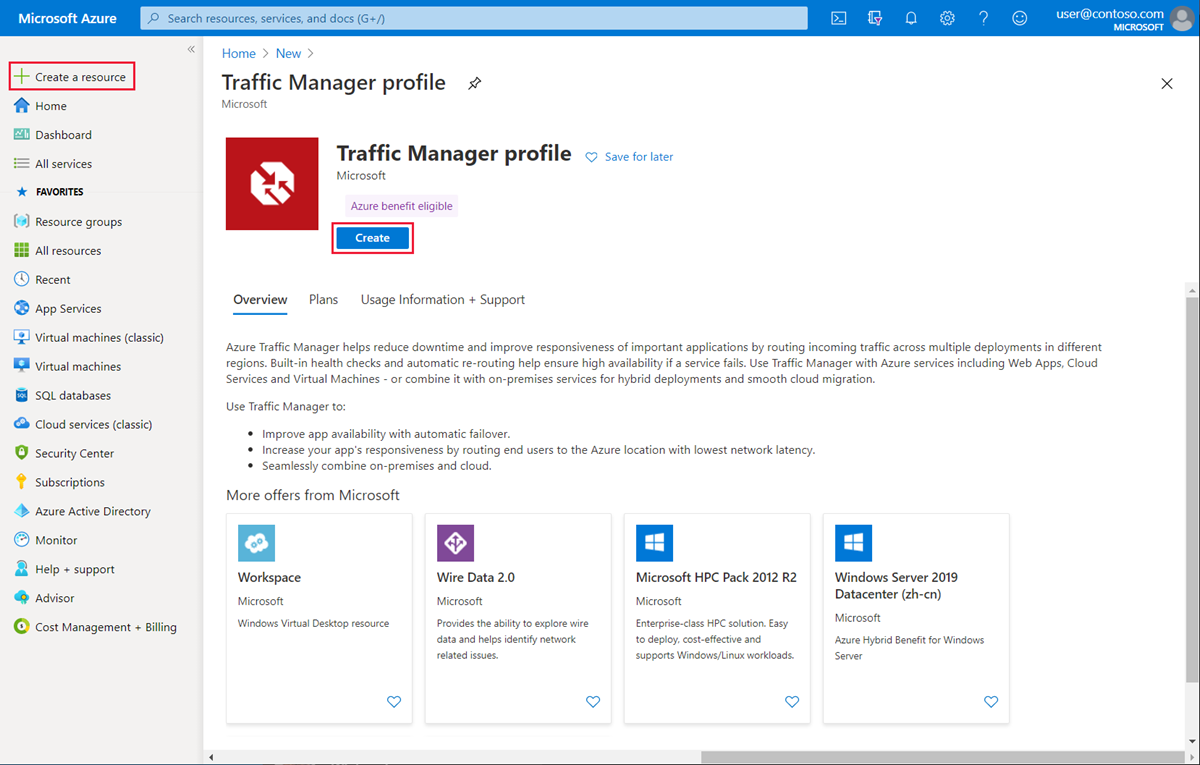
Na stránce vytvořit profil Traffic Manageru definujte následující nastavení:
Nastavení Hodnota Název Zadejte název profilu. Tento název musí být jedinečný v rámci trafficmanager.net zóny. Pro přístup k profilu Traffic Manageru použijte název DNS <profilename>.trafficmanager.net.Metoda směrování Vyberte Prioritu. Předplatné Vyberte své předplatné. Skupina zdrojů K umístění tohoto profilu použijte existující skupinu prostředků nebo vytvořte novou skupinu prostředků. Pokud se rozhodnete vytvořit novou skupinu prostředků, zadejte umístění skupiny prostředků pomocí rozevíracího seznamu Umístění skupiny prostředků. Toto nastavení odkazuje na umístění skupiny prostředků a nemá žádný vliv na profil Traffic Manageru, který je nasazený globálně. Vyberte Vytvořit a nasaďte profil Traffic Manageru.
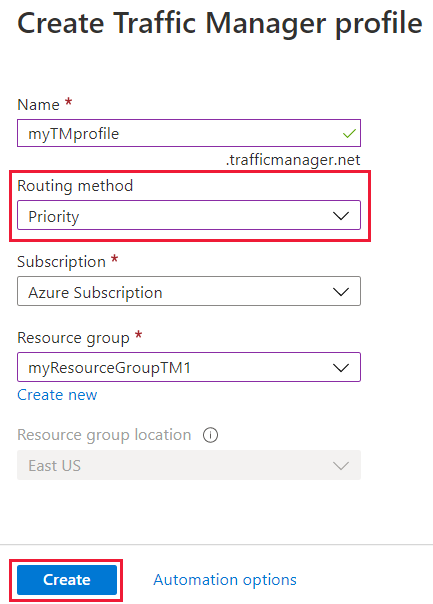
Přidání koncových bodů
Ze seznamu vyberte profil Traffic Manageru.
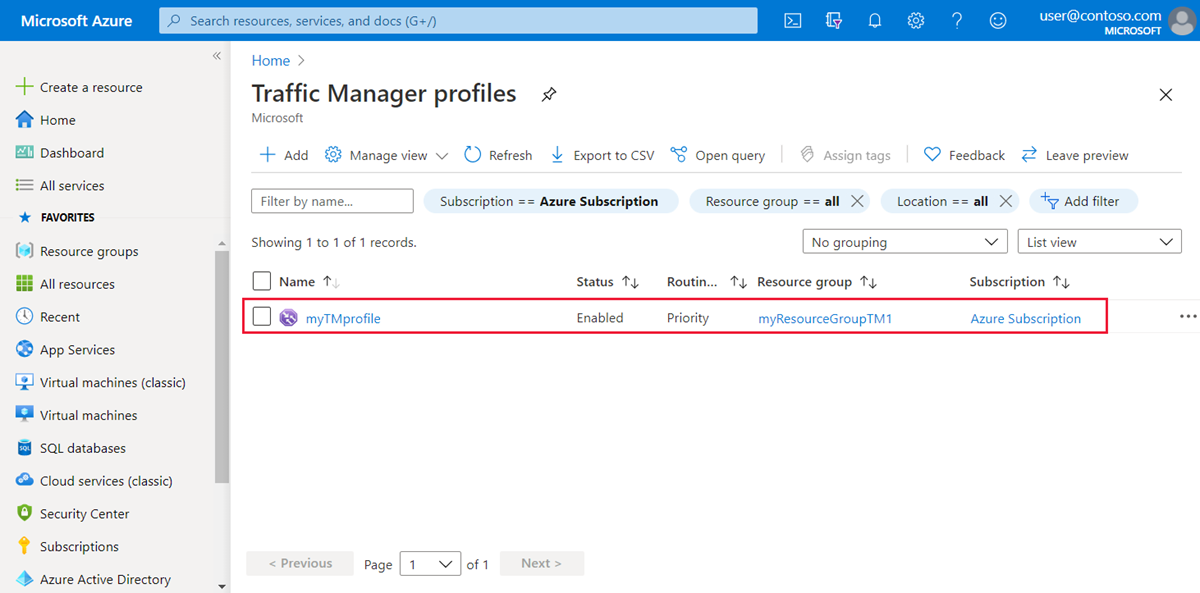
V části Nastavení vyberte Koncové body a výběrem + Přidat přidejte nový koncový bod.
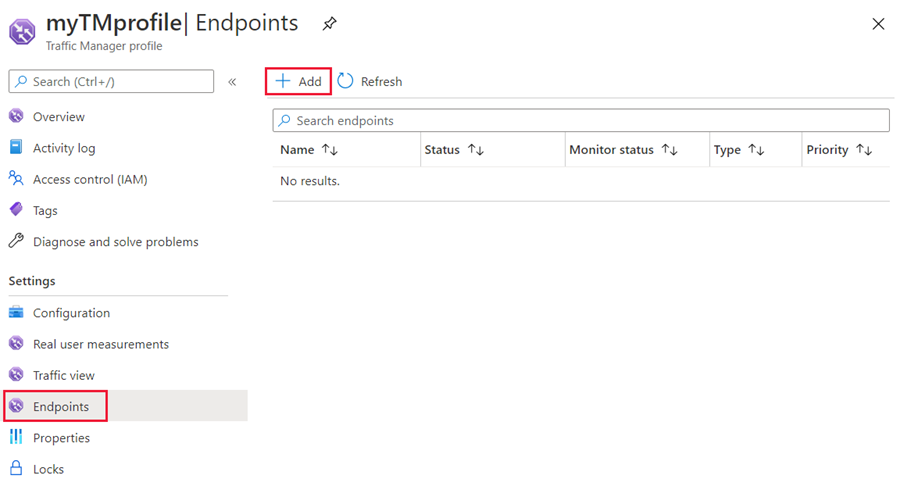
Vyberte nebo zadejte následující nastavení:
Nastavení Hodnota Typ Vyberte typ koncového bodu. Název Pojmenujte tento koncový bod. Typ cílového prostředku Vyberte typ prostředku pro cílový objekt. Cílový prostředek Ze seznamu vyberte prostředek. Priorita Zadejte číslo priority pro tento koncový bod. 1 je nejvyšší prioritou. Vyberte Přidat a přidejte koncový bod. Pokud chcete přidat další koncové body, zopakujte krok 2 a 3. Nezapomeňte nastavit odpovídající číslo priority.
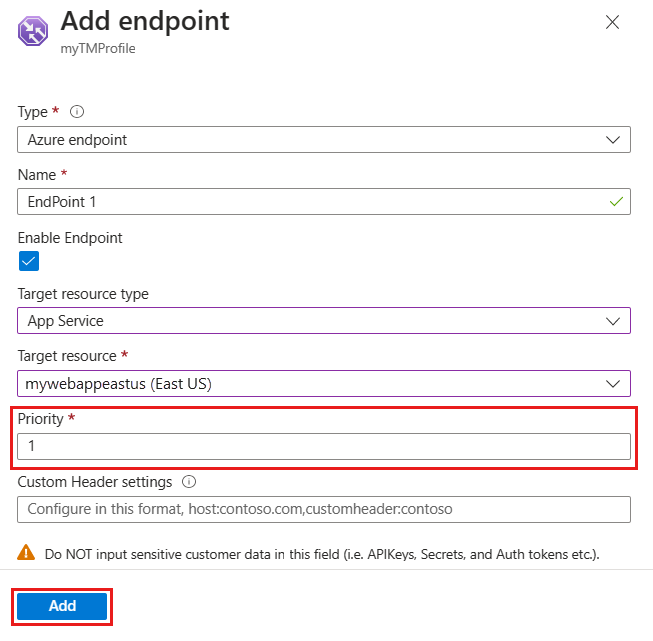
Na stránce Koncové body zkontrolujte pořadí priority vašich koncových bodů. Když vyberete metodu Prioritní směrování provozu, záleží na pořadí vybraných koncových bodů. Ověřte pořadí priorit koncových bodů. Primární koncový bod je nahoře. Pečlivě zkontrolujte pořadí, ve kterém se zobrazuje. Všechny požadavky budou směrovány na první koncový bod a pokud Traffic Manager zjistí, že je nefunkční, provoz automaticky přejde na další koncový bod.
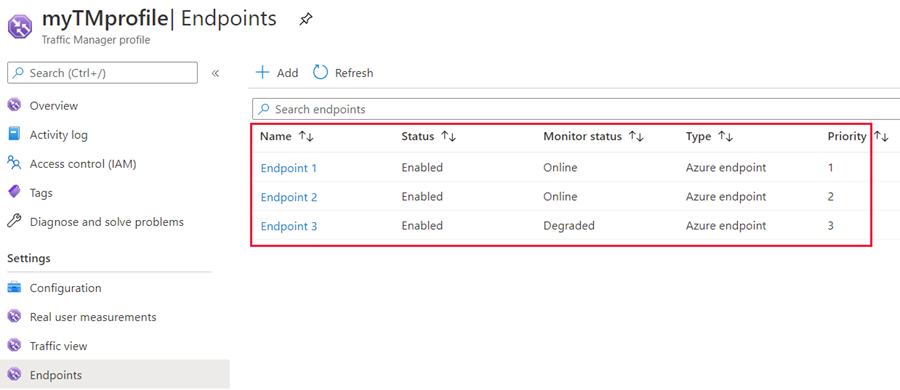
Pokud chcete změnit pořadí priority koncového bodu, vyberte koncový bod, změňte hodnotu priority a výběrem možnosti Uložit uložte nastavení koncového bodu.
Použití profilu Traffic Manageru
Na panelu hledání na portálu vyhledejte název profilu Traffic Manageru, který jste vytvořili v předchozí části, a ve výsledcích, které se zobrazilo, vyberte profil traffic manageru.
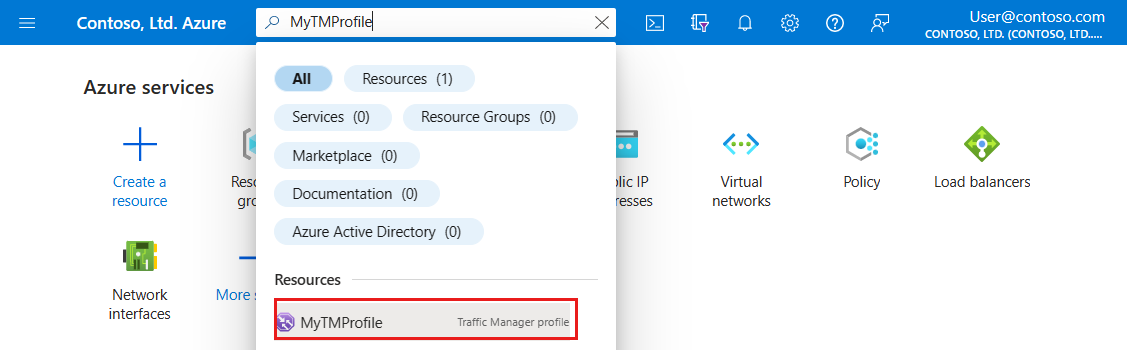
Na stránce přehledu profilu Traffic Manageru se zobrazí název DNS nově vytvořeného profilu Traffic Manageru. To může používat jakýkoli klient (například tak, že k němu přistoupíte pomocí webového prohlížeče) a být přesměrováni k správnému koncovému bodu podle způsobu směrování. V takovém případě se všechny požadavky přesměrují na první koncový bod a pokud Traffic Manager zjistí, že není funkční, provoz se automaticky přesměruje na další koncový bod.
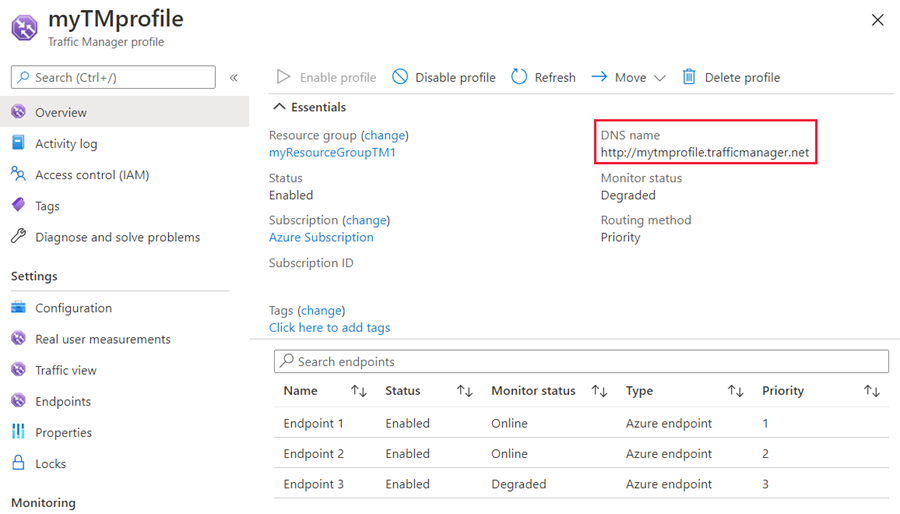
Jakmile váš profil Traffic Manageru funguje, upravte záznam DNS na autoritativním serveru DNS tak, aby odkazoval název domény vaší společnosti na název domény Traffic Manageru.
Čištění zdrojů
Pokud profil Traffic Manageru už nepotřebujete, vyhledejte ho a vyberte Odstranit profil.
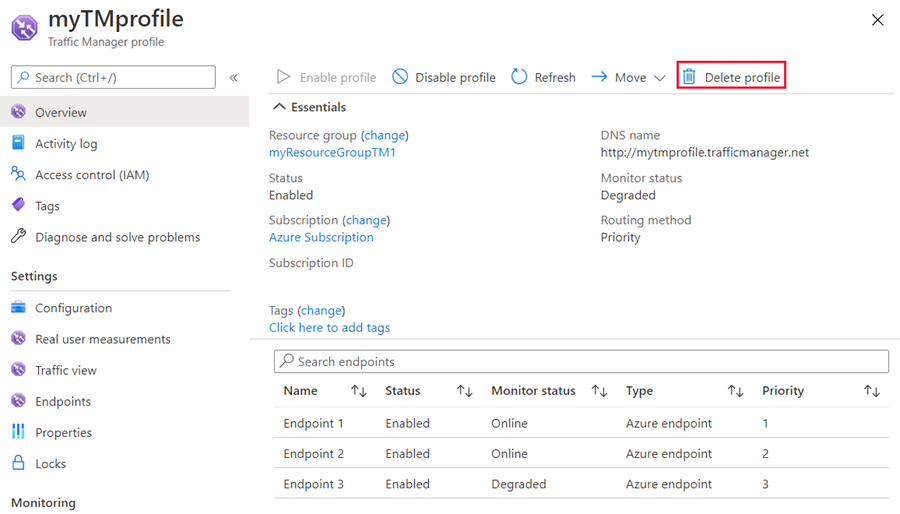
Další kroky
Další informace o metodě směrování podle priority najdete tady: